Reklamcılık
Erteleme ve genel gecikmelerden kaçınmanın bir yolu, bir takvimin düzenli kullanımıdır. Mac OS X, harika bir ücretsiz takvim uygulaması olan iCal ile birlikte gelir. Şık görünüm ve özellikler, dakiklik delisinin istediği hemen hemen her şeyi yapar.
iCal'i Google Takvim ile senkronize ederek takviminizi buluta getirebilir, bilgisayarlar arasında kullanabilir ve hatta Android OS akıllı telefonunuzla senkronize edebilirsiniz.
iCal ve Google Takvim'i Senkronize Etme
Bu ikisini senkronize etmek şaşırtıcı derecede kolaydır. Henüz kullanmadıysanız, önce bir Google Takvim hesabınız veya yalnızca bir Google veya Gmail hesabınız olduğundan emin olun. Giriş Google Takvim doğrulamak için.
Senkronizasyon kurulumu basittir ve yalnızca birkaç saniye sürer. iCal'i çalıştırın ve iCal -> Tercihler (Komut + virgül) -> Hesaplar'a gidin ve yeni bir hesap ekleyin. Google kimlik bilgilerinizi girin ve işiniz bitti.

Artık iCal kenar çubuğunda iki takvim grubunuz var. Takvimler, varsayılan grup, yalnızca yerel olarak barındırılan takvimlere sahiptir. Google Takvim senkronizasyonu amacıyla, bunları yarı statik olarak kabul edebiliriz, çünkü bunlar olacaktır.
Olumsuz senkronize edilebilir ve hatta Google Takvim'de görünür olabilir.
Ayrıca yeni bir grubun görünümünü de fark edeceksiniz. Google hesabınızın adını taşıyan bu grup, Google takvimlerinizi barındıracak ve bunları iCal takvimleriniz arasında görüntüleyecektir.
Birden Çok Gmail Takvimiyle Senkronizasyon
iCal takvimleri Google Takvim ile senkronize edilmediğinden çevrimiçi veya Android telefonunuzda görünmezler. Bu amaçla, varsayılan takvimleri silmek ve tamamen senkronize edilmiş Google takvimlerine geçmek daha iyi olabilir.
Birden çok takvimi tek bir Google Takvim hesabıyla senkronize edebilirsiniz, ancak iCal içinden yapamazsınız. Bunun yerine, oturum açın Google Takvimve Ayarlar -> Takvim Ayarları -> Takvimler'e gidin ve Yeni takvim oluştur, aşağıdaki ekran görüntüsünde gösterildiği gibi. Varsayılan takvimleri değiştirmek için istediğiniz kadar oluşturabilirsiniz.

Alternatif olarak, takvimleri iCal'de birden çok Google ve Google uygulaması hesabından senkronize edebilirsiniz, ancak birden fazla Google hesabından takvim tutmak için bir nedeniniz yoksa, bunun için iyi bir neden yoktur. böyle yap.
Birden Çok iCal Bilgisayarla Senkronizasyon
Tek bir Google Takvim hesabını birden çok iCal bilgisayarla senkronize edebilirsiniz. Bunu yapmak, yalnızca Google takvimlerinizi birden çok bilgisayardan senkronize etmenize olanak sağlamakla kalmaz, aynı zamanda bu bilgisayarları karşılıklı olarak güncel tutar. Bir bilgisayardaki değişiklikler Google takviminize ve oradan diğer tüm bilgisayarlara aktarılacaktır.
Google Takvim'i masaüstünüze getirmenin tek yolu iCal değildir. Resmi Google Notifier uygulaması, ayrıca aşağıdakiler için de mevcuttur: pencereler, hem Gmail'i hem de Takvimi Mac OS X bildirim alanına entegre eder. Elbette, bu ikisinden birini devre dışı bırakabilirsiniz.
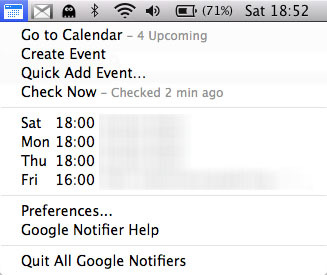
iCal mükemmel bir masaüstü takvim oluşturma uygulaması olsa da, tek ihtiyacınız olan şey takviminizi yakından takip etmekse Google Notifier mükemmeldir. iCal ayarlarınıza bağlı olarak, takvim yönetimi için iCal'i ve bildirimleriniz için Google Notifier'ı kullanabilirsiniz.
Başka Google Takvim ve iCal senkronizasyon ipuçları ve püf noktaları biliyor musunuz? Aşağıdaki yorumlar bölümünde bize bildirin.
Belçika'dan bir yazar ve bilgisayar bilimleri öğrencisiyim. İyi bir makale fikri, kitap tavsiyesi veya yemek tarifi fikri ile bana her zaman bir iyilik yapabilirsiniz.

